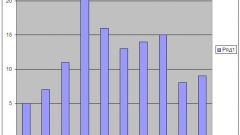Инструкция
1
Откройте документ Microsoft Excel с таблицей, требующей спрятать некоторые строки. Или создайте такую таблицу, открыв новую книгу в программе.
2
Выделите эти строки. Нажмите левой кнопкой мыши на первую из них и, не отпуская кнопку, протяните выделение до последней строчки. Например, это могут быть первые три строчки из десяти.
3
Затем кликните правой кнопкой на выделенную область и выберите в открывшемся контекстном меню вкладку «Скрыть». После этих действий выделенные строки скроются, а таблица будет начинаться с четвертой строчки.
4
Спрятать строчки можно и другим способом. Выделите нужные из них, зайдите в главном меню во вкладку «Формат» и наведите курсор на надпись «Скрыть или отобразить». В появившемся контекстном меню выберите «Скрыть строки».
5
Заметить место со скрытыми строками можно по их номерам, которые теперь идут не по порядку. Вместо первых трех цифр стоит цифра «4».
6
Чтобы вернуть назад скрытые строки, выделите аналогичным образом соседние с ними строчки. В данном случае это будет одна – четвертая. Нажмите на нее правой кнопкой и выберите в меню «Отобразить». Строчки снова появятся.
7
Подобным образом в Microsoft Excel можно спрятать не только строки, но и столбцы. Заметить скрытые столбцы помогут буквы, расположенные вверху и являющиеся названием столбцов. После скрытия они будут располагаться не в алфавитном порядке.
8
Если скрытых строк много и расположены они в разных местах таблицы, можно отобразить их все сразу. Для этого полностью выделите таблицу, откройте контекстное меню и выберите «Отобразить».
9
Благодаря таким действиям в Microsoft Excel можно не только значительно облегчить работу по обработке данных в больших таблицах, но и вывести на печать не всю таблицу, а определенную информацию. Скрытые места просто не напечатаются.
Источники:
- Как скрыть все строки кроме текущей и шапки, а потом вернуть?